...
对于很多从事运维和装机工作的技术员来说随身携带pe系统是非常重要的,那么怎样才能制作pe系统呢?别着急,下面就给您带来制作pe系统的方法。希望对您有帮助。
现在已经有很多朋友会自己使用u盘装系统了,但是很少有用户知道其实u盘装系统就是使用u盘启动盘来实现的,u盘启动盘也就是将系统镜像写入u盘的一种装机方式,下面来看看怎么制作u盘pe系统。
怎么制作pe系统
1.以小鱼一键重装系统工具为例说明,双击运行该软件,在软件的主界面上点击U盘模式,进入下一步。
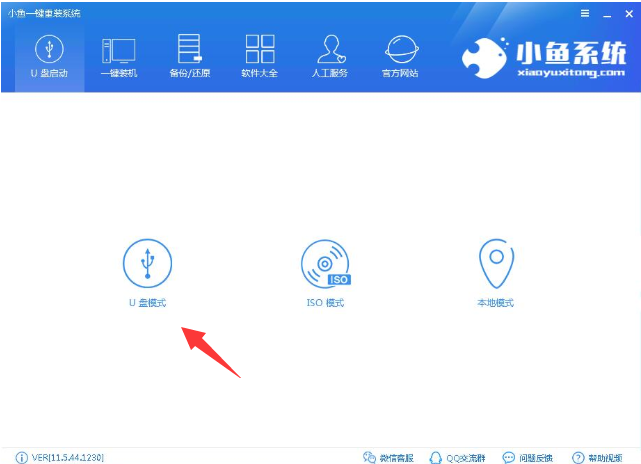
系统pe图-1
2.将u盘插入电脑,然后点击一键制作启动U盘按钮,进入下一步。
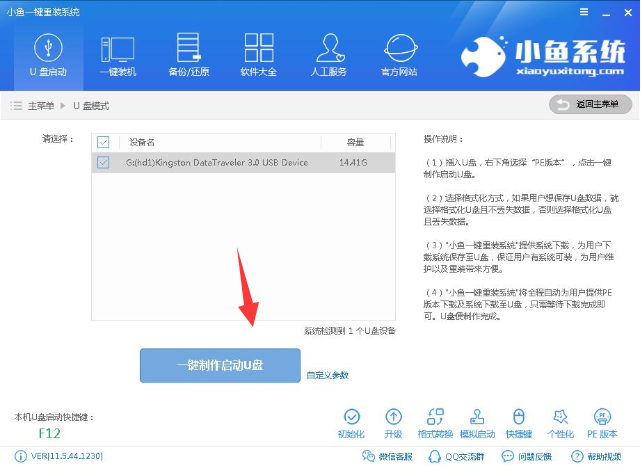
u盘装系统图-2
3.在弹出的提示框中点击UEFI/BIOS双启动选项,进入下一步。
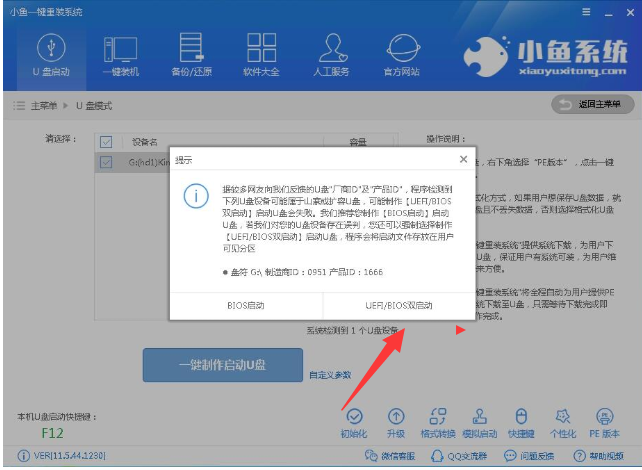
pe系统图-3
4.在格式化方式界面中选择您想用的方式,然后点击确定按钮,进入下一步。
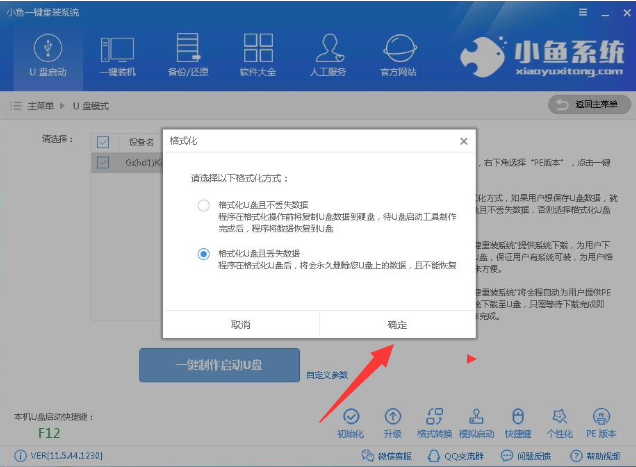
pe系统图-4
5.如果您只是想制作一个启动u盘的话,在弹出的系统选择界面中只需点击取消下载并制作u盘即可。

系统pe图-5
6.之后软件会自动下载pe文件并开始制作pe系统,请耐心等待。

pe系统图-6
7.经过几分钟的等待后,pe系统就制作完毕了,弹出相应的提示框。
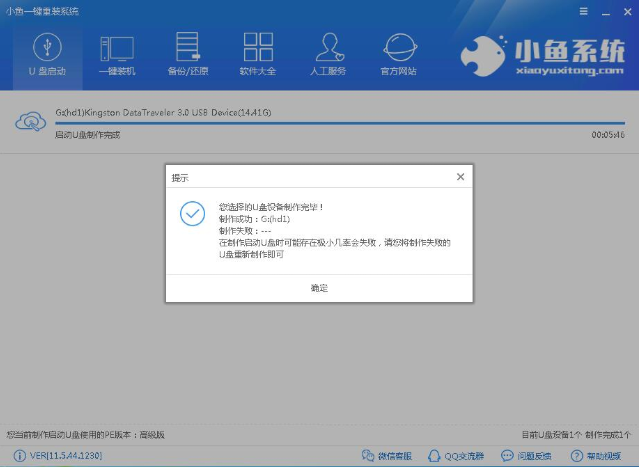
系统图-7
以上就是pe系统的制作方法,希望对您有帮助。
最全面win10安装教程图解
随着win10系统的功能越来越晚上,很多用户都想安装win10系统了,那么有没有win10呢?教程当然有啦,下面就给您带来具体的安装win10图解.






